Was soll ich tun, wenn sich die letzten vier Ziffern der ID-Nummer in Excel auf 0000 ändern?
- 青灯夜游Original
- 2020-08-26 16:29:20105670Durchsuche
Lösung: 1. Geben Sie zuerst das einfache Anführungszeichen „'“ auf Englisch ein und geben Sie dann die ID-Nummer nach dem einfachen Anführungszeichen ein. 2. Klicken Sie zunächst mit der rechten Maustaste auf den ausgewählten Zellbereich und wählen Sie dann im Popup-Fenster „Text“ in der Liste „Kategorie“ aus und geben Sie abschließend die ID-Nummer ein Drücken Sie zur Bestätigung die Eingabetaste.

In Excel ist es oft notwendig, numerische Informationen wie Nummern, Telefonnummern und ID-Nummern einzugeben. Aber im tatsächlichen Betrieb, wenn ich die ID-Nummer eingebe und zur Bestätigung die Eingabetaste drücke, änderte sich die ID-Nummer in die Form der wissenschaftlichen Notation und die letzten vier Ziffern der ID-Nummer änderten sich alle in das Format „0000“ und die Anzeige Das ist nicht richtig.
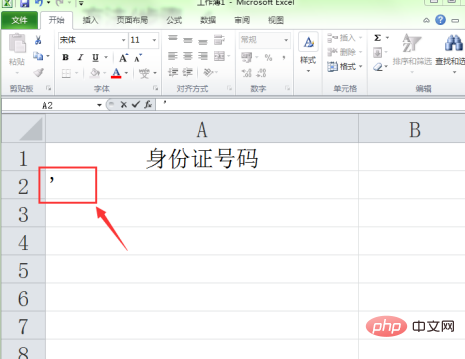
Wie man das Problem löst, erfahren Sie weiter unten in diesem Artikel.
Methode 1: Methode für einfache Anführungszeichen hinzufügen.
Diese Methode bedeutet, vor der Eingabe der ID-Nummer das einfache Anführungszeichen „'“ einzugeben.
Wählen Sie zunächst die Zelle aus, in die Sie die ID-Nummer eingeben möchten.
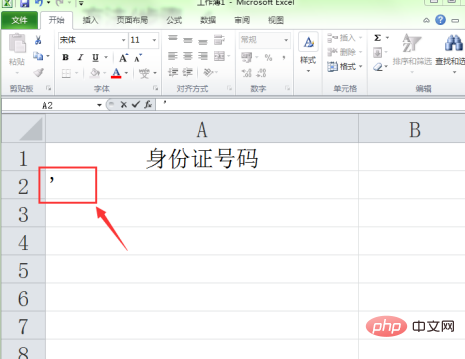
Schließen Sie die chinesische Eingabemethode und geben Sie das einfache Anführungszeichen „'“ in die Zelle ein.
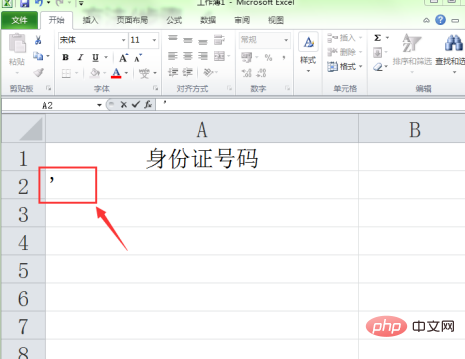
Geben Sie einfach die ID-Nummer nach den einfachen Anführungszeichen ein.
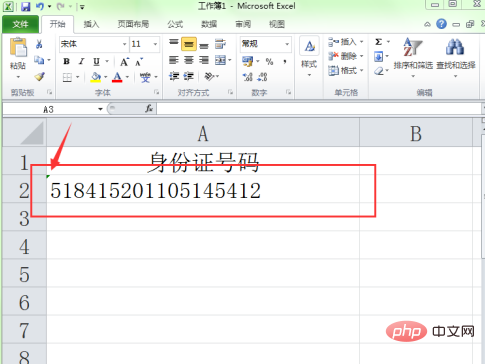
Nach der Eingabe und dem Drücken der Eingabetaste zur Bestätigung wird die ID-Nummer im Textformat in der Zelle gespeichert und die Nummer ändert sich nicht. Dadurch bleibt die Genauigkeit der ID-Nummer erhalten.
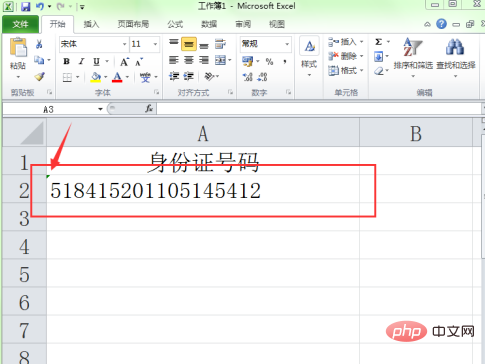
Methode 2: Zellformatmethode festlegen.
Diese Methode besteht darin, das Format der Zelle festzulegen, bevor die ID-Nummer eingegeben wird. Wählen Sie zunächst den einzustellenden Zellbereich aus.
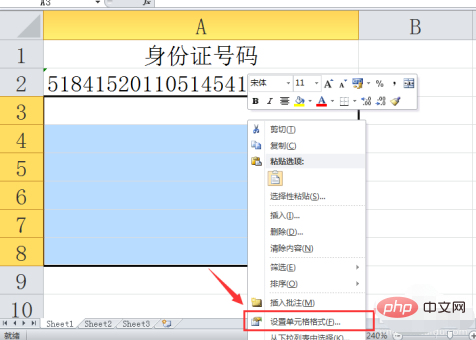
Klicken Sie mit der rechten Maustaste auf den ausgewählten Zellbereich und wählen Sie im Popup-Rechtsklick-Menü den Befehl „Zellen formatieren“.
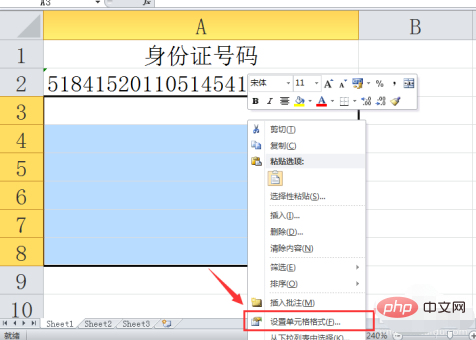
Wählen Sie im Popup-Dialogfeld „Zellen formatieren“ in der Liste „Kategorie“ den Eintrag „Text“ aus und klicken Sie auf die Schaltfläche „OK“.
Geben Sie direkt die ID-Nummer ein und drücken Sie zur Bestätigung die Eingabetaste.
Die ID-Nummer wird im Textformat in der Zelle gespeichert und die Nummer ändert sich nicht.
Verwandte Lernempfehlungen: Excel-Basis-Tutorial
Das obige ist der detaillierte Inhalt vonWas soll ich tun, wenn sich die letzten vier Ziffern der ID-Nummer in Excel auf 0000 ändern?. Für weitere Informationen folgen Sie bitte anderen verwandten Artikeln auf der PHP chinesischen Website!
In Verbindung stehende Artikel
Mehr sehen- So kombinieren Sie Python mit Excel
- In welchem Menüband können Sie in Excel 2010 den Arbeitsmappen-Ansichtsmodus wechseln?
- So überprüfen Sie das Excel-Dateisuffix
- So erstellen Sie eine stapelweise Dropdown-Kopie in Excel
- Wie viele Arbeitsblätter enthält eine Excel-Arbeitsmappe?
- So konvertieren Sie Excel in PHP in CSV




